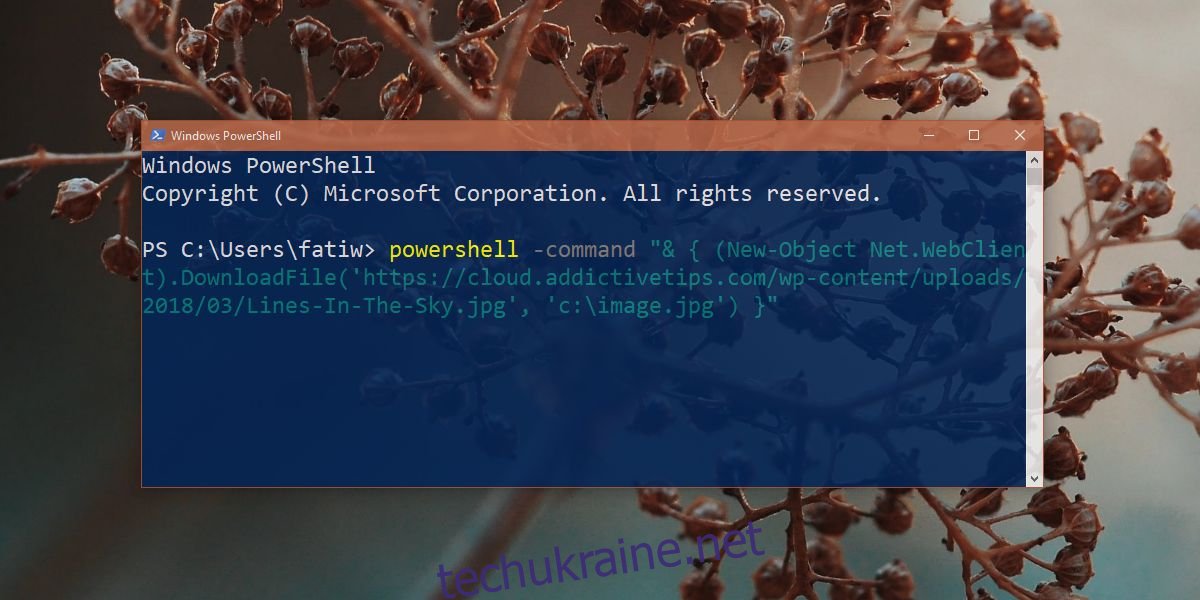PowerShell став програмою за замовчуванням у Windows з Windows 8. Це не заміна командного рядка, але він може робити те, що не може командний рядок, і частіше його простіше використовувати. Типовим прикладом цього є завантаження файлів. Якщо ви хочете завантажити файл із командного рядка, у вас є чимало обручів, через які вам потрібно буде перескочити. Зазвичай вам потрібно встановити програму, наприклад wget або Cygwin. З PowerShell це набагато простіше. Ви можете завантажувати файли з PowerShell і зберігати їх у поточній папці або в будь-якій іншій папці на ваш вибір.
Завантажте файли з PowerShell
Вам не потрібні права адміністратора, щоб завантажувати файли з PowerShell. Все, що вам потрібно знати, це правильна команда. Наступна команда завантажить файл і збереже його в поточному каталозі. Якщо ви запускаєте PowerShell як звичайний користувач, він відкриється у вашій папці користувача за замовчуванням. Якщо ви не змінюєте папку, ви можете знайти завантажений файл у корені папки користувача.
Синтаксис:
powershell -command "& { iwr url/FileName.Extension -OutFile FileName.Extension }"
приклад:
powershell -command "& { iwr https://cloud.wdzwdz.com/wp-content/uploads/2018/03/Lines-In-The-Sky.jpg -OutFile image.jpg }"
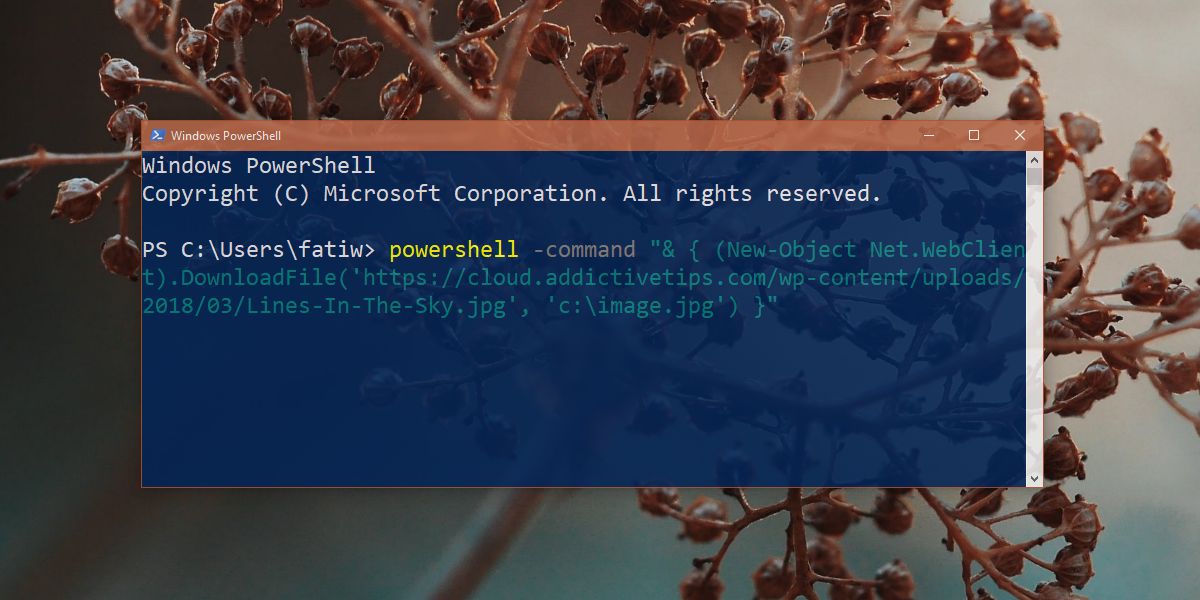
Зберегти до розташування папки
Є два способи завантажити файли з PowerShell і зберегти їх у папці. Перший метод передбачає перехід до папки, до якої потрібно зберегти, за допомогою команди cd.
Наприклад, коли ви відкриваєте PowerShell, він відкриває вашу поточну папку користувача. Ви можете використовувати команду cd, щоб перейти, наприклад, до папки «Завантаження».
Синтаксис:
cd Folder path
приклад:
cd C:UsersfatiwDownloads
Потрапивши в нову папку, ви можете скористатися командою з попереднього розділу та завантажити файл.
Другий спосіб не вимагає зміни розташування папки. Замість цього ви можете просто додати місце збереження до команди, яку ви виконуєте, як показано нижче.
Синтаксис:
$client = new-object System.Net.WebClient
$client.DownloadFile("url/FileName.Extension","SaveLocationFileName.Extension")
приклад:
$client = new-object System.Net.WebClient
$client.DownloadFile("https://cloud.wdzwdz.com/wp-content/uploads/2018/03/Lines-In-The-Sky.jpg","C:New folderimage1.jpg")
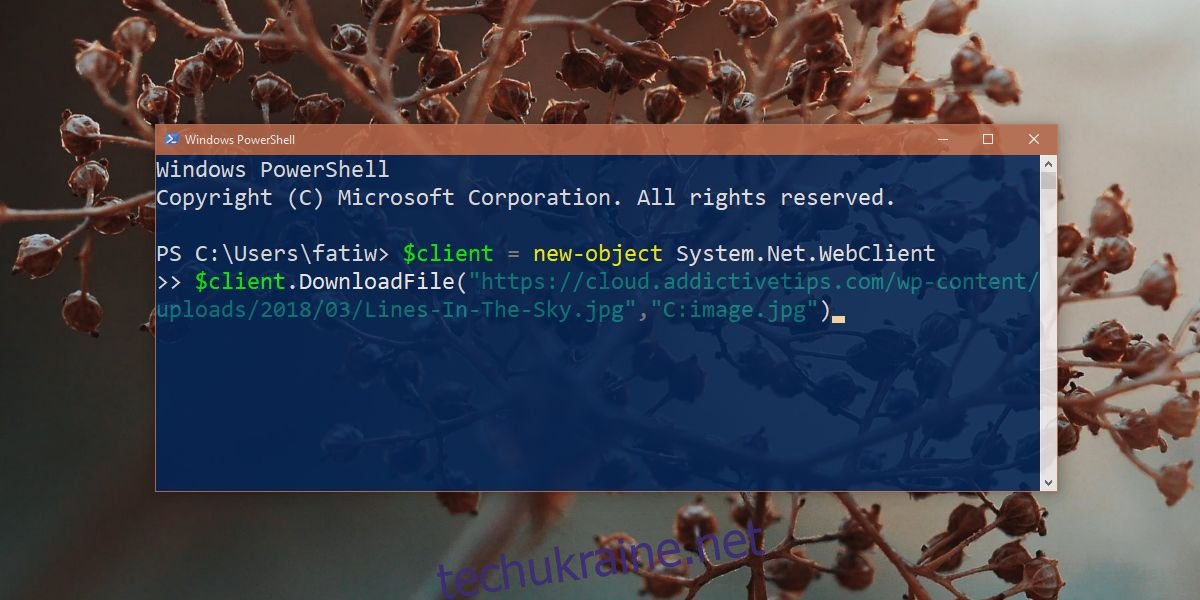
Застереження
PowerShell не перевірятиме, чи вже використовується введене вами ім’я файлу. Він перезапише файл без попередження, тому, якщо у вас уже є файл image.jpg в папці, переконайтеся, що ви не завантажуєте та не зберігаєте інший файл з такою ж назвою.
Якщо ви використовуєте PowerShell як звичайний користувач, він не дозволить вам зберігати файли в корені вашого диска Windows.
PowerShell не виправлятиме розширення файлів. Якщо ви використовуєте PowerShell для завантаження файлу JPG і вказуєте йому зберегти його у форматі PNG, надавши йому місце збереження, PowerShell не виправить вас. Це призведе до того, що ви не зможете відкрити файл через неправильне розширення. Вам потрібно буде виправити розширення файлу, перш ніж ви зможете відкрити файл.